Как закрепить шапку таблицы в Excel: пошаговая инструкция для удобства
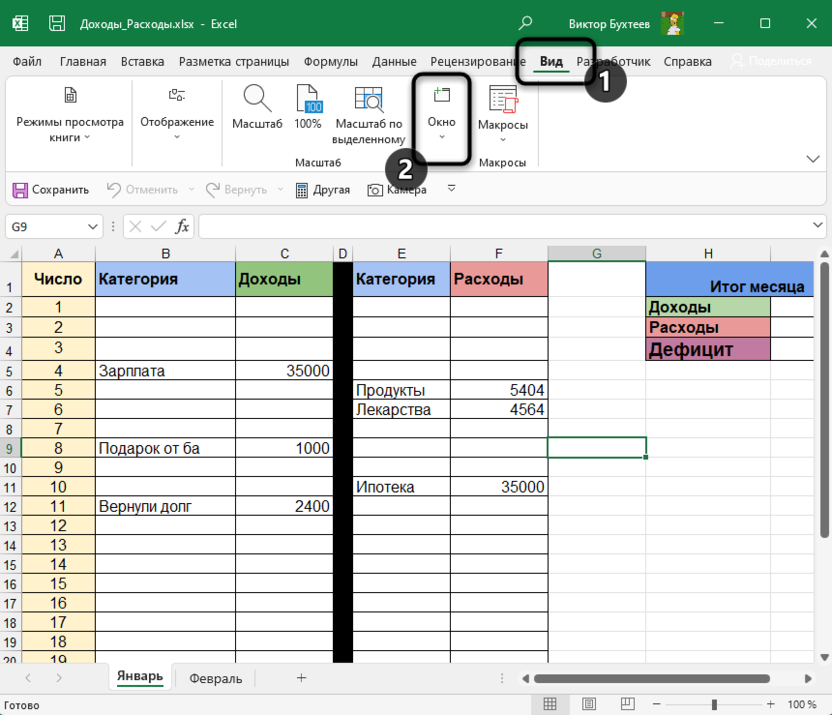
В этой статье мы рассмотрим, как закрепить шапку таблицы в Excel, чтобы она оставалась видимой при прокрутке больших объемов данных. Это особенно полезно при работе с обширными таблицами, где важно постоянно видеть заголовки столбцов для корректного анализа информации. Мы разберем простые шаги, которые помогут вам фиксировать верхнюю строку, левый столбец или их комбинацию, что значительно упростит навигацию и повысит эффективность работы.
Вы узнаете, как использовать функцию "Закрепить панели" в меню "Вид", чтобы шапка таблицы всегда оставалась на экране. Это особенно актуально для тех, кто работает с большими наборами данных, где легко потерять ориентацию. Мы также обсудим, почему закрепление шапки помогает избежать ошибок и делает процесс работы с таблицами более комфортным.
К концу статьи вы сможете легко применять эту функцию в своих проектах, что сделает вашу работу с Excel более организованной и продуктивной.
Что такое закрепление шапки таблицы и зачем это нужно
Закрепление шапки таблицы — это функция в Excel, которая позволяет фиксировать верхнюю строку или несколько строк, чтобы они оставались видимыми при прокрутке документа. Это особенно полезно при работе с большими таблицами, где шапка содержит названия столбцов или важные заголовки. Без закрепления шапки легко потерять ориентацию в данных, особенно если таблица занимает несколько экранов.
Основная цель закрепления шапки — упростить навигацию и повысить удобство работы с таблицей. Когда шапка закреплена, вы всегда видите, какие данные находятся в каждом столбце, даже если прокручиваете таблицу вниз. Это снижает вероятность ошибок, таких как неправильное заполнение данных или путаница в структуре таблицы. Кроме того, закрепление шапки помогает экономить время, так как вам не нужно постоянно возвращаться к началу таблицы, чтобы вспомнить, что означают те или иные столбцы.
Эта функция особенно полезна для аналитиков, бухгалтеров и всех, кто работает с большими объемами данных. Она делает процесс работы более организованным и эффективным, позволяя сосредоточиться на анализе данных, а не на поиске нужных заголовков.
Подготовка таблицы к закреплению шапки
Перед тем как закрепить шапку таблицы в Excel, важно убедиться, что ваши данные организованы корректно. Шапка таблицы — это первая строка, которая содержит заголовки столбцов. Она должна быть четко выделена и не содержать пустых ячеек, чтобы избежать путаницы при закреплении. Если вы работаете с большим объемом данных, убедитесь, что таблица не содержит объединенных ячеек в шапке, так как это может вызвать проблемы при фиксации.
Для начала откройте файл Excel и перейдите на лист с таблицей, которую вы хотите настроить. Проверьте, что первая строка действительно содержит заголовки столбцов. Если это не так, добавьте или отредактируйте строку, чтобы она соответствовала вашим требованиям. Это особенно важно, если вы планируете работать с большими объемами данных, так как закрепленная шапка поможет вам всегда видеть названия столбцов при прокрутке.
После подготовки таблицы можно переходить к следующему шагу — закреплению шапки. Этот процесс не требует сложных действий, но важно выполнить его правильно, чтобы избежать ошибок при дальнейшей работе с данными. Убедитесь, что вы находитесь на нужном листе и что таблица готова к фиксации.
Как закрепить шапку таблицы в Excel: пошаговая инструкция
Работа с большими таблицами в Excel может вызывать сложности, особенно если шапка таблицы скрывается при прокрутке данных. Это затрудняет ориентацию в информации и увеличивает вероятность ошибок. Чтобы избежать таких проблем, можно закрепить шапку таблицы, чтобы она оставалась видимой при прокрутке. Это особенно полезно при работе с объемными данными, где важно постоянно видеть заголовки столбцов.
Для закрепления шапки в Excel необходимо выделить строку, которая находится под шапкой таблицы. Затем перейдите в меню Вид и выберите опцию Закрепить панели. После этого шапка таблицы будет зафиксирована, и вы сможете прокручивать данные, не теряя из виду заголовки. Этот метод также позволяет закрепить не только шапку, но и левый столбец или их комбинацию, что делает работу с таблицами еще более удобной.
Использование функции закрепления шапки значительно упрощает анализ данных, особенно если таблица содержит множество строк. Это помогает быстрее находить нужную информацию и снижает вероятность путаницы. Кроме того, такая настройка повышает производительность работы, так как вам не нужно постоянно возвращаться к началу таблицы, чтобы уточнить, какой столбец что означает.
Закрепление нескольких строк или столбцов
Закрепление нескольких строк или столбцов в Excel может быть полезным, если вам нужно, чтобы определенные данные оставались на виду при прокрутке таблицы. Например, если у вас есть шапка таблицы, состоящая из нескольких строк, или если вам нужно зафиксировать не только заголовки, но и дополнительные строки с важной информацией. Для этого выделите строку, которая находится ниже тех, которые вы хотите закрепить. Затем перейдите в меню Вид и выберите опцию Закрепить панели. Это позволит зафиксировать все строки выше выделенной, включая шапку таблицы.
Если вам нужно закрепить не только строки, но и столбцы, процесс будет аналогичным. Выделите ячейку, которая находится ниже и правее тех строк и столбцов, которые вы хотите зафиксировать. После этого снова воспользуйтесь функцией Закрепить панели в меню Вид. Это особенно удобно, если вы работаете с большими таблицами, где важно видеть как заголовки строк, так и столбцов одновременно.
Закрепление нескольких строк или столбцов помогает упростить навигацию по данным и делает работу с таблицей более комфортной. Это особенно актуально, если вы анализируете большие объемы информации или работаете с таблицами, где важно постоянно сверяться с заголовками или ключевыми данными.
Советы по работе с закрепленными шапками
Работа с большими таблицами в Excel может быть сложной, особенно если шапка таблицы исчезает при прокрутке. Закрепление шапки — это простой и эффективный способ сделать работу с данными более удобной. Когда шапка остается на виду, вы всегда можете видеть названия столбцов, что помогает избежать путаницы и ошибок. Это особенно полезно при анализе больших объемов информации, где важно быстро ориентироваться в структуре данных.
Чтобы закрепить шапку, достаточно выделить строку под ней, перейти в меню "Вид" и выбрать опцию "Закрепить области". После этого шапка будет оставаться на экране, даже если вы прокручиваете таблицу вниз. Этот метод также позволяет закрепить не только шапку, но и левый столбец, что может быть полезно при работе с широкими таблицами.
Использование закрепленных областей значительно повышает производительность работы, так как вам не нужно постоянно возвращаться к началу таблицы, чтобы понять, какие данные находятся в том или ином столбце. Это особенно важно при работе с финансовыми отчетами, базами данных или другими документами, где точность и скорость имеют ключевое значение.
Заключение
Закрепление шапки таблицы в Excel — это простая, но крайне полезная функция, которая значительно упрощает работу с большими объемами данных. Когда вы фиксируете верхнюю строку, она остается видимой при прокрутке, что позволяет всегда видеть заголовки столбцов и избегать путаницы. Это особенно важно при анализе таблиц с десятками или сотнями строк, где легко потерять ориентацию.
Для закрепления шапки достаточно выделить нужную строку, перейти в меню "Вид" и выбрать опцию "Закрепить панели". Вы также можете закрепить не только шапку, но и первый столбец, если это необходимо для вашей работы. Эта функция доступна как в Excel для Windows, так и в Excel для Mac, что делает её универсальным инструментом для всех пользователей.
Использование этой возможности не только повышает удобство работы, но и помогает избежать ошибок, связанных с неправильной интерпретацией данных. Если вы часто работаете с таблицами, закрепление шапки станет вашим надежным помощником, позволяя сосредоточиться на анализе, а не на поиске нужных заголовков.
Часто задаваемые вопросы
Как закрепить шапку таблицы в Excel на одной странице при печати?
Чтобы закрепить шапку таблицы на каждой странице при печати, перейдите в раздел "Разметка страницы" на ленте. Выберите "Печатать заголовки", затем в появившемся окне укажите строку, которую хотите повторять на каждой странице. Это особенно полезно, если ваша таблица занимает несколько страниц, и вы хотите, чтобы заголовки были видны на каждом листе.
Можно ли закрепить шапку таблицы в Excel на экране при прокрутке?
Да, это возможно. Для этого выделите строку, которая находится ниже шапки таблицы, перейдите на вкладку "Вид" и выберите "Закрепить области". После этого шапка таблицы останется на экране при прокрутке вниз. Этот метод позволяет удобно работать с большими таблицами, не теряя из виду заголовки.
Что делать, если шапка таблицы не закрепляется?
Если шапка таблицы не закрепляется, убедитесь, что вы выделили правильную строку перед использованием функции "Закрепить области". Также проверьте, не включен ли режим защиты листа, который может ограничивать использование этой функции. Если проблема сохраняется, попробуйте перезапустить Excel или обновить программу до последней версии.
Можно ли закрепить несколько строк в качестве шапки таблицы?
Да, можно закрепить несколько строк в качестве шапки таблицы. Для этого выделите строку, которая находится ниже тех строк, которые вы хотите закрепить, и используйте функцию "Закрепить области". Например, если вы хотите закрепить первые две строки, выделите третью строку и примените закрепление. Этот способ полезен, если ваша таблица имеет сложную структуру с несколькими уровнями заголовков.
Добавить комментарий
Для отправки комментария вам необходимо авторизоваться.

Похожие статьи